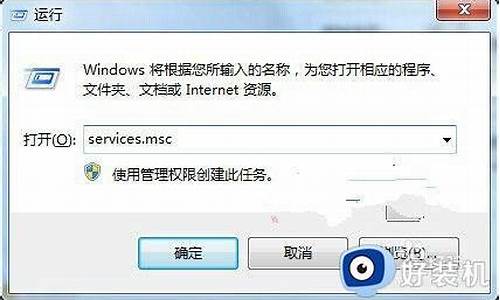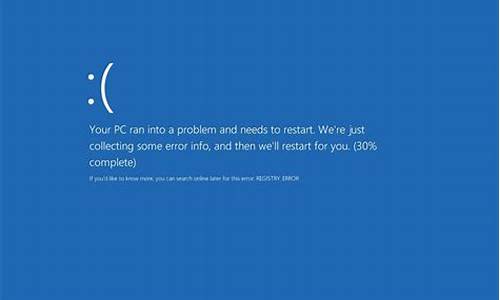显卡驱动升级安装失败怎么办_显卡驱动更新安装失败怎么解决

win10显卡驱动安装失败怎么办?很多网友反映,安装win10系统后,更新显卡驱动后,出现蓝屏黑屏现象,安装总是不成功。今天给大家分享一下如何处理win10显卡驱动安装失败的问题。
方法一:删除之前的显卡驱动文件,重新安装。
1.右键单击这台电脑图标并选择管理。打开“计算机管理”窗口,选择“设备管理器”,找到并展开右侧的显示适配器。
2.如果没有安装显卡驱动程序,将会出现一个**的感叹号。右键单击卡名称,然后选择属性。
3.单击下面的卸载设备,选中复选框以删除该设备的驱动程序软件,然后单击卸载。
4.然后再次更新显卡驱动。
5.选择自动搜索。如果你有显卡驱动光盘,你最好浏览找到驱动程序。
6.只需等待安装驱动程序。
方法二:安装旧显卡驱动,修改组策略。
1.在显卡下载安装旧版显卡驱动,然后用win R快捷键打开运行对话框,输入gpedit.msc命令,回车。
2.打开组策略编辑器,依次展开计算机配置管理模板系统。
3.在系统文件下找到设备安装,双击右边展开设备安装限制。
4.双击禁止安装其他策略设置没有描述的设备在底部。
5.只要启用它。但是,要更新其他驱动程序,您需要禁用它。
那win10显卡驱动安装失败的解决方法。希望能帮到你。
王者之心2点击试玩
声明:本站所有文章资源内容,如无特殊说明或标注,均为采集网络资源。如若本站内容侵犯了原著者的合法权益,可联系本站删除。